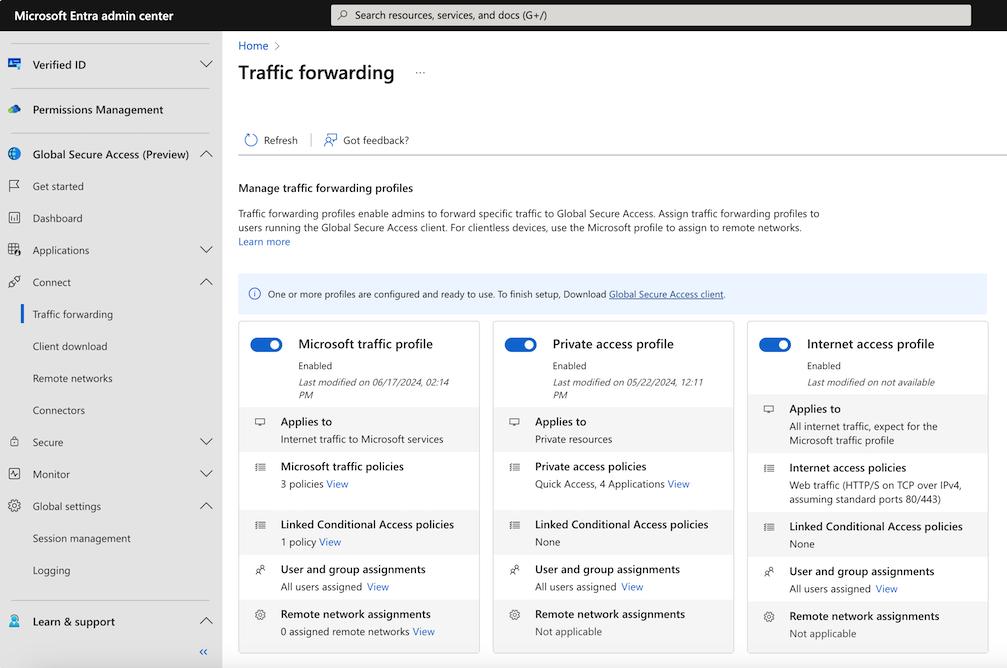Microsoft 트래픽 전달 프로필을 사용하도록 설정하고 관리하는 방법
Microsoft 프로필을 사용하도록 설정하면 Microsoft Entra 인터넷 액세스 Microsoft 서비스 트래픽을 가져옵니다. Microsoft 프로필은 다음 정책 그룹을 관리합니다.
- Exchange Online
- SharePoint Online 및 비즈니스용 OneDrive
- Microsoft 365 Common 및 Office Online(Microsoft Entra ID와 Microsoft Graph만 해당)
필수 조건
테넌트에 대해 Microsoft 트래픽 전달 프로필을 사용하도록 설정하려면 다음이 있어야 합니다.
- 트래픽 프로필을 사용하도록 설정하는 Microsoft Entra ID의 전역 보안 액세스 관리자 역할입니다.
- 조건부 액세스 정책을 만들고 상호 작용하는 조건부 액세스 관리자 역할입니다.
- 미리 보기에는 Microsoft Entra ID P1 라이선스가 필요합니다. 필요한 경우 라이선스를 구매하거나 평가판 라이선스를 받을 수 있습니다.
- Microsoft 트래픽 전달 프로필을 사용하려면 Microsoft 365 E3 라이선스를 사용하는 것이 좋습니다.
알려진 제한 사항
- 개별 서비스는 지속적으로 Microsoft 트래픽 프로필에 추가됩니다. 현재 Microsoft Entra ID, Microsoft Graph, Exchange Online 및 SharePoint Online은 Microsoft 트래픽 프로필의 일부로 지원됩니다.
- Microsoft 트래픽 프로필의 추가 제한 사항은 Windows 클라이언트 알려진 제한 사항을 참조 하세요.
Microsoft 트래픽 프로필 사용
Microsoft Entra 관리 센터에 글로벌 보안 액세스 관리자로 로그인합니다.
전역 보안 액세스(미리 보기)>연결>트래픽 전달로 이동합니다.
Microsoft 트래픽 프로필을 사용하도록 설정합니다.
Microsoft 트래픽 정책
Microsoft 트래픽 전달 정책에 포함된 세부 정보를 관리하려면 Microsoft 트래픽 정책에 대한 보기 링크를 선택합니다.
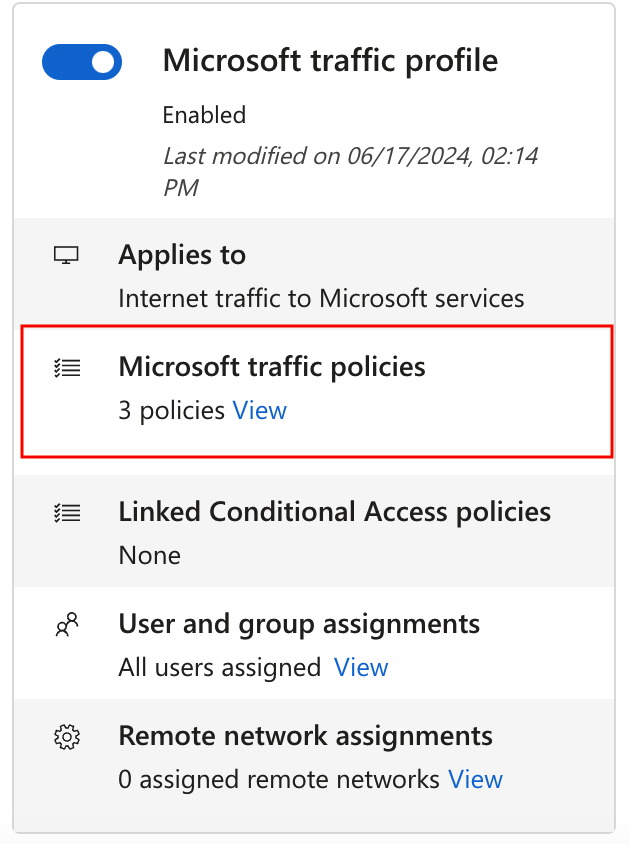
정책 그룹을 사용하도록 설정했는지 여부를 나타내는 확인란과 함께 정책 그룹이 나열됩니다. 정책 그룹을 확장하여 그룹에 포함된 모든 IP와 FQDN을 확인합니다.
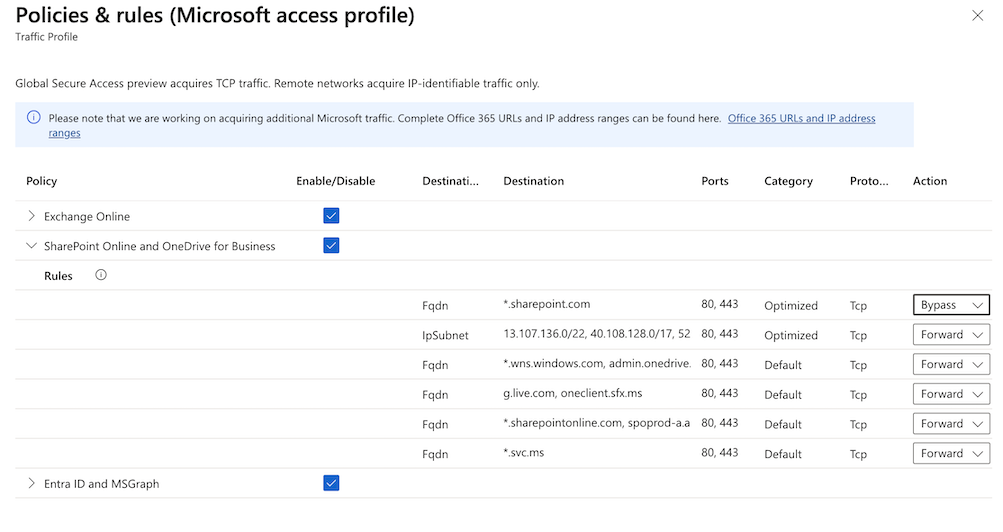
정책 그룹에는 다음과 같은 세부 정보가 포함되어 있습니다.
- 대상 유형: FQDN 또는 IP 서브넷
- 대상: FQDN 또는 IP 서브넷의 세부 정보
- 포트: 네트워크 엔드포인트를 형성하기 위해 IP 주소와 결합된 TCP 또는 UDP 포트
- 프로토콜: TCP(Transmission Control Protocol) 또는 UDP(User Datagram Protocol)
- 작업: 전달 또는 바이패스
트래픽 획득을 우회하도록 트래픽 획득 규칙을 구성할 수 있습니다. 이렇게 하면 사용자는 여전히 리소스에 액세스할 수 있습니다. 그러나 전역 보안 액세스 서비스는 트래픽을 처리하지 않습니다. 특정 FQDN 또는 IP 주소, 프로필 내의 전체 정책 그룹 또는 전체 Microsoft 프로필 자체에 대한 트래픽을 바이패스할 수 있습니다. 정책 그룹 내에서 일부 Microsoft 리소스만 전달해야 하는 경우 그룹을 사용하도록 설정한 다음 세부 정보의 작업을 적절하게 변경합니다.
다음 예제에서는 *.sharepoint.com FQDN을 바이패스로 설정하여 트래픽이 서비스로 전달되지 않도록 하는 방법을 보여 줍니다.
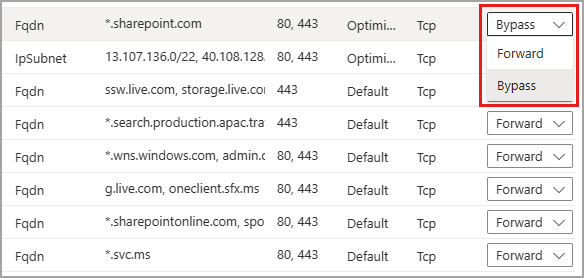
전역 보안 액세스 클라이언트가 서비스에 연결할 수 없는 경우(예: 권한 부여 또는 조건부 액세스 실패로 인해) 서비스는 트래픽을 무시합니다. 트래픽은 차단되는 대신 직접 및 로컬로 전송됩니다. 이 시나리오에서는 클라이언트가 서비스에 연결할 수 없는 경우 트래픽을 차단하기 위해 규정 준수 네트워크 확인을 위한 조건부 액세스 정책을 만들 수 있습니다.
연결된 조건부 액세스 정책
조건부 액세스 정책이 만들어지고 Microsoft Entra ID의 조건부 액세스 영역에서 트래픽 전달 프로필에 적용됩니다. 예를 들어 사용자가 Microsoft 트래픽 프로필의 서비스에 대한 네트워크 연결을 설정할 때 규격 디바이스가 필요한 정책을 만들 수 있습니다.
연결된 조건부 액세스 정책 섹션에 “없음”이 표시되면 트래픽 전달 프로필에 연결된 조건부 액세스 정책이 없는 것입니다. 조건부 액세스 정책을 만들려면 글로벌 보안 액세스를 통한 유니버설 조건부 액세스를 참조하세요.
기존 조건부 액세스 정책 편집
트래픽 전달 프로필에 조건부 액세스 정책이 연결되어 있는 경우 해당 정책을 보고 편집할 수 있습니다.
연결된 조건부 액세스 정책에 대한 보기 링크를 선택합니다.
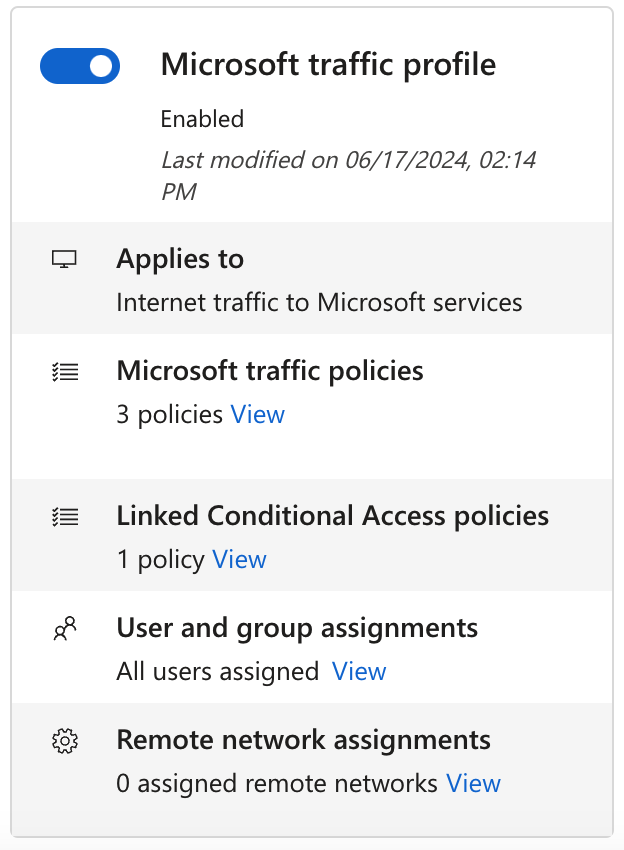
목록에서 정책을 선택합니다. 정책의 세부 정보가 조건부 액세스에서 열립니다.
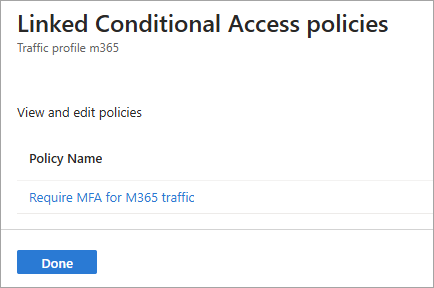
Microsoft 트래픽 프로필 원격 네트워크 할당
트래픽 프로필을 원격 네트워크에 할당하여 최종 사용자 디바이스에 클라이언트를 설치하지 않고도 네트워크 트래픽이 글로벌 보안 액세스로 전달되도록 할 수 있습니다. 디바이스가 CPE(고객 프레미스 장비) 뒤에 있는 한 클라이언트는 필요하지 않습니다. 프로필에 추가하려면 먼저 원격 네트워크를 만들어야 합니다. 자세한 내용은 원격 네트워크를 만드는 방법을 참조하세요.
Microsoft 프로필에 원격 네트워크를 할당하려면 다음을 수행합니다.
- Microsoft Entra 관리 센터에 글로벌 보안 액세스 관리자로 로그인합니다.
- 전역 보안 액세스(미리 보기)>연결>트래픽 전달로 이동합니다.
- 네트워크 할당 제거 섹션에서 프로필에 대한 보기 링크를 선택합니다.
- 목록에서 원격 네트워크를 선택하고 추가를 선택합니다.
사용자 및 그룹 할당
모든 사용자에게 트래픽 프로필을 적용하는 대신 특정 사용자 및 그룹으로 Microsoft 프로필의 범위를 지정할 수 있습니다. 사용자 및 그룹 할당에 대해 자세히 알아보려면 트래픽 전달 프로필로 사용자 및 그룹을 할당하고 관리하는 방법을 참조하세요.
사용 조건
Microsoft Entra 프라이빗 액세스 및 Microsoft Entra 인터넷 액세스 미리 보기 환경 및 기능의 사용에는 서비스를 획득한 계약의 미리 보기 온라인 서비스 이용 약관이 적용됩니다. 미리 보기에는 온라인 서비스용 범용 사용 약관 및 Microsoft 제품 및 서비스 데이터 보호 부록("DPA") 및 미리 보기와 함께 제공되는 기타 고지 사항에 자세히 설명된 대로 보안, 규정 준수 및 개인 정보 보호 약정이 축소되거나 다르게 적용될 수 있습니다.
다음 단계
Microsoft Entra 인터넷 액세스를 시작하기 위한 다음 단계는 최종 사용자 디바이스에 글로벌 보안 액세스 클라이언트를 설치하고 구성하는 것입니다.
트래픽 전달에 대한 자세한 내용은 다음 문서를 참조하세요.
피드백
출시 예정: 2024년 내내 콘텐츠에 대한 피드백 메커니즘으로 GitHub 문제를 단계적으로 폐지하고 이를 새로운 피드백 시스템으로 바꿀 예정입니다. 자세한 내용은 다음을 참조하세요. https://aka.ms/ContentUserFeedback
다음에 대한 사용자 의견 제출 및 보기